Using Scripts
Script Window은 스크립트를 작성하고 기록하는 데 사용됩니다.
View > Script를 선택하여 Script Window을 여십시오.
| Scripts |
|---|
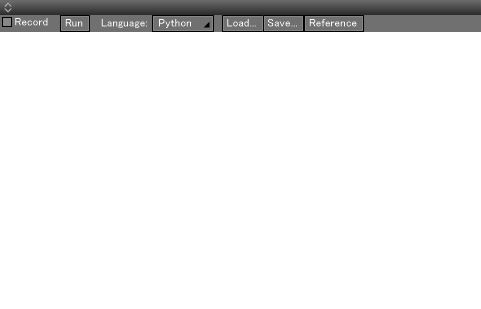
|
Creating Scripts
Shade3D에서 스크립트를 만들려면 Shade3D에서 직접 작성하거나 일련의 작업을 기록할 수 있습니다.
Writing Your Own Script
Shade3D에서 지원되는 프로그래밍 언어를 사용하면 직접 스크립트를 작성할 수 있습니다. Shade3D에서는 다음과 같은 프로그래밍 언어를 사용할 수 있습니다. :
- Python (Win / Mac)
Script Window에서 스크립트를 작성하거나 다른 텍스트 편집기를 사용하여 복사하여 붙여넣을 수 있습니다.
Script Window의 오른쪽에 있는 Save 버튼을 클릭하여 스크립트를 저장하십시오. 스크립트 이름을 지정할 수 있는 Save dialog가 나타납니다.
이전에 저장된 스크립트를 로드하려면 Script Window에서 Load 버튼을 클릭하십시오.
| Scripts |
|---|
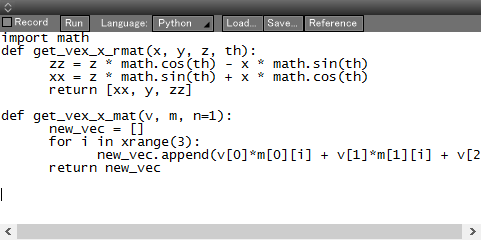
|
A script in the Script Window (스크립트 창의 스크립트)
Recording Shade3D Operations
많 은 Shade3D 작업을 스크립트로 기록할 수 있습니다. 프로그래밍 언어에 익숙하지 않더라도 일련의 Shade3D 작업을 기록하여 매우 유용한 스크립트를 만들 수 있습니다. 기록된 스크립트를 수정하면 훨씬 더 복잡한 스크립트가 가능합니다. 스크립트 기록을 시작하려면 Script Window의 왼쪽 상단에 있는 Record 확인란을 클릭하십시오.
- File > New 만들기를 선택하여 새 장면을 엽니다.
- 아래 이미지와 비슷한 구(sphere) 및 돌출된 닫힌 선(extruded closed line)을 만들고 그림과 같이 정렬하십시오.
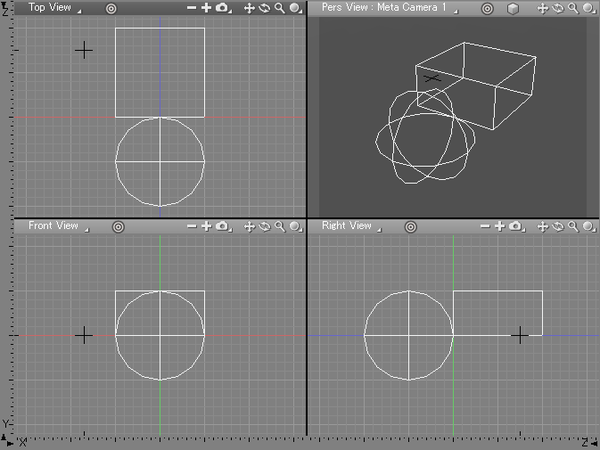
- Script Window이 열려 있지 않으면 View > Script를 선택하여 지금 여십시오.
- Browser에서 구(sphere)만 선택한 상태에서 Script Window에서 Record 확인란을 선택합니다.
- Manipulator의 빨간색 화살표를 드래그하여 구체 500 grid 단위를 X 방향으로 이동합니다.
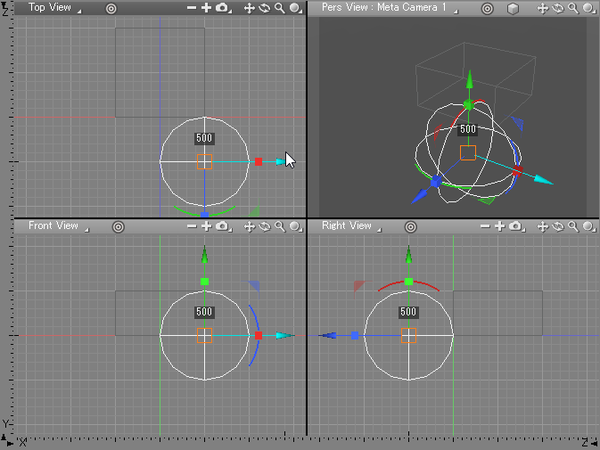
Scripts 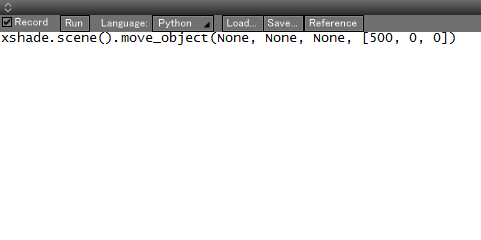
- 이제 Manipulator의 빨간색 사각형을 드래그하여 구(sphere)를 X 방향으로 확대합니다.
Scale operation(스케일 작업)은 Script Window에 스크립트로 기록됩니다.
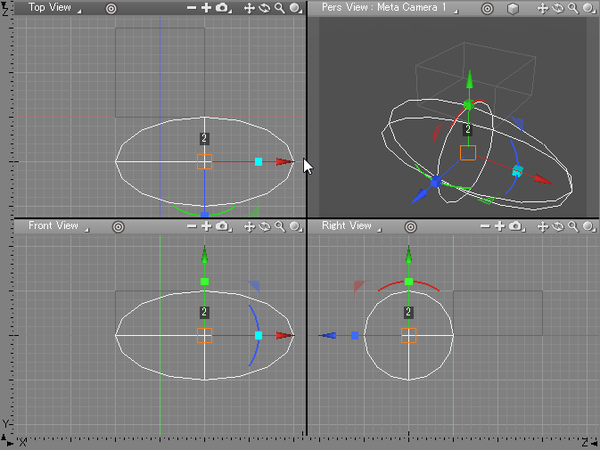
Scripts 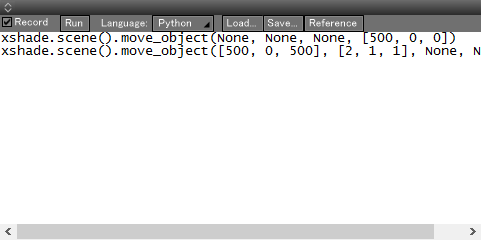
- Script Window에서 Record 확인란을 선택 해제하십시오.
- 이제 돌출된 닫힌 선(extruded closed line)을 선택하십시오.
- Script Window에서 Run 버튼을 클릭하십시오.
구(sphere)에 대해 기록된 작업(Translate 및 Scale)이 이제 돌출된 닫힌 선(extruded closed line)에 적용됩니다.
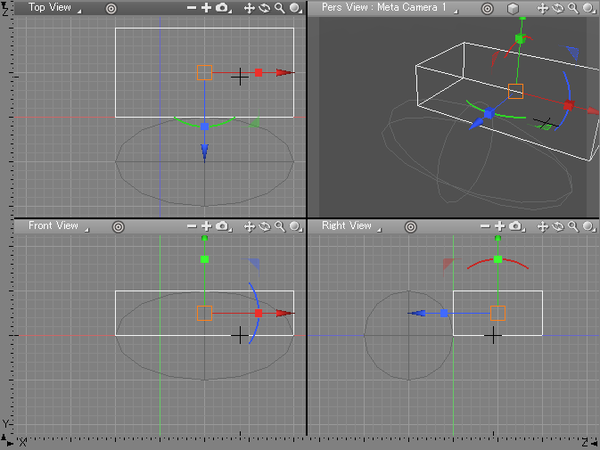
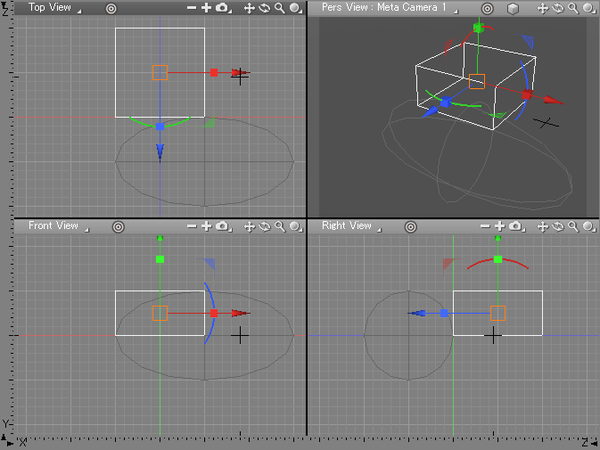
Running Scripts
스크립트를 실행하는 두 가지 주요 방법이 있습니다. :
- Script Window에서 Run 버튼을 클릭하십시오.
- Scripts menu에서 실행할 스크립트를 선택하십시오.
From the Script Window
실행할 스크립트가 Script Window에 표시된 상태에서 Run 단추를 클릭하십시오.
텍스트 영역은 자체 스크립트 작성, 스크립트 기록 또는 기존 스크립트 로드에 사용할 수 있습니다.
변수가 다른 값으로 설정된 상태에서 동일한 스크립트를 여러 번 실행하려는 경우에 해당 방법이 효과적입니다.
From the Scripts Menu
자주 사용하는 스크립트를 "scripts"폴더에 파일로 저장하면 Scripts menu에서 실행할 수 있습니다. "scripts"폴더는 다음 위치에 있습니다. :
- Windows7/8:
- \Users\user name\Documents\Shade3D\Shade3D ver.16\scripts
- Mac:
- /Users/user name/Documents/Shade3D/Shade3D ver.16/scripts
방금 만든 스크립트를 저장합시다.
- Script Window에서 Save 버튼을 클릭하십시오.
A Save as dialog box(다른 이름으로 저장 대화 상자)가 열립니다. - Scripts 폴더로 이동하십시오.
- 스크립트에 적절한 이름을 입력하십시오. 파일 유형으로 기본 Python script type(* .py)을 사용하십시오.
- Shade3D를 닫고 다시 시작하십시오.
- Scripts menu를 선택하고 새로 저장된 Python script가 메뉴에 나열되어 있는지 확인하십시오.
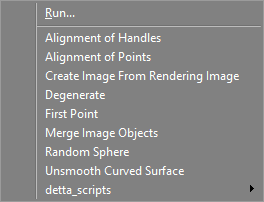
Scripts menu에서 Run....을 선택하면 실행할 스크립트 파일을 지정할 수있는 대화 상자가 열립니다.
주의 온라인으로 배포된 Shade3D 스크립트 파일은 파일을 작성하는 데 사용된 버전보다 오래된 Shade3D 버전에서 실행되지 않을 수 있습니다.